Autor:
Gregory Harris
Dátum Stvorenia:
16 Apríl 2021
Dátum Aktualizácie:
1 V Júli 2024
![Architecture Kata #1 - Analysis with an expert [How does a real Solution Architect work] #ityoutube](https://i.ytimg.com/vi/6MDKKuqn07A/hqdefault.jpg)
Obsah
- Kroky
- Časť 1 z 3: Organizujte skupinu
- Časť 2 z 3: Pozvite ľudí do skupiny
- Časť 3 z 3: Nechajte a vylúčte
- Tipy
V aktualizácii Regnarok online je oveľa jednoduchšie vytvoriť skupinu - môžete ju nastaviť kedykoľvek a kdekoľvek. Začnite krokom 1, aby ste sa dozvedeli, ako vytvoriť skupinu, pozvať priateľa a vylúčiť nežiaduce osoby. Prečítajte si tiež, ako zmeniť nastavenia skupiny na základe vašich preferencií.
Kroky
Časť 1 z 3: Organizujte skupinu
 1 Použite príkaz. V starej verzii Ragnarok online je jediným spôsobom, ako vytvoriť večierok, zadať príkaz do okna rozhovoru, ale v najnovšej aktualizácii hry stále funguje. Stačí zadať: / organizespace> názov strany (t. J. / Zorganizovať jeden polčas)
1 Použite príkaz. V starej verzii Ragnarok online je jediným spôsobom, ako vytvoriť večierok, zadať príkaz do okna rozhovoru, ale v najnovšej aktualizácii hry stále funguje. Stačí zadať: / organizespace> názov strany (t. J. / Zorganizovať jeden polčas) - Vytvorenie názvu skupiny s medzerami nie je dovolené. Špeciálne znaky však môžete používať, pokiaľ to podporuje textová databáza hry.
- Hra vás bude informovať, ak už niekto použil rovnaké meno strany.
- Potom, čo ste do príkazu zadali názov skupiny, stlačte Enter. Zobrazí sa vám skupinové nastavenie, aby ste mohli vykonávať zmeny. Zmeňte možnosti podľa svojich preferencií a kliknutím na tlačidlo OK dokončite postup.
- Pri výbere názvu skupiny dodržujte pravidlá týkajúce sa sprostého slova.
 2 Použite ponuku. Nový a ľahký spôsob vytvorenia skupiny je stlačením klávesov Alt + V. Tým sa maximalizuje ponuka zobrazením akčných tlačidiel pre váš inventár, schopnosti, mapu, cech, vyhľadávanie, tlačidlá záznamu a hlavne skupiny.
2 Použite ponuku. Nový a ľahký spôsob vytvorenia skupiny je stlačením klávesov Alt + V. Tým sa maximalizuje ponuka zobrazením akčných tlačidiel pre váš inventár, schopnosti, mapu, cech, vyhľadávanie, tlačidlá záznamu a hlavne skupiny. - Ak chcete vytvoriť skupinu pomocou ponuky, kliknutím na tlačidlo skupiny otvorte jej názov. V pravom dolnom rohu okna nájdete obrázok s tromi ľuďmi. Kliknutím pravým tlačidlom myši na tento obrázok spustíte vytváranie vlastnej skupiny.
 3 Zmeňte nastavenia skupiny. Nastavenia skupiny môžete meniť aj po jej založení a pozývaní ľudí. Jednoducho stlačením klávesov Alt + Z otvorte skupinové okno a potom kliknite na ikonu lupy nižšie. Potom sa otvorí ďalšie okno s nasledujúcim nastavením:
3 Zmeňte nastavenia skupiny. Nastavenia skupiny môžete meniť aj po jej založení a pozývaní ľudí. Jednoducho stlačením klávesov Alt + Z otvorte skupinové okno a potom kliknite na ikonu lupy nižšie. Potom sa otvorí ďalšie okno s nasledujúcim nastavením: - Ako zdieľať EXP - toto nastavenie slúži na distribúciu EXP pre každého člena strany. Môžete zmeniť na „Vezmite všetkých“, kde hráči získajú EXP za osobné zabitie, a „Rovné rozdelenie“ - zabíjania spáchané skupinou budú rovnomerne rozdelené medzi všetkých.
- Ako rozdeliť jednotlivé položky - Ak ste vybrali možnosť Vybrať každú, hráči, ktorí úspešne zabijú monštrum, vyberajú položky, zatiaľ čo ostatní čakajú. V divízii Uniform si však každý v skupine môže vybrať položku, bez ohľadu na to, kto zabil monštrum alebo bossa.
- Položka Typ divízie určuje, ako sa položky alokujú, keď sú vybraté. Ak je nastavená možnosť „Individuálne“, osoba si ponechá to, čo si vybrala. Ak je parameter „Všeobecné“, položky sú náhodne rozdelené medzi členov skupiny.
Časť 2 z 3: Pozvite ľudí do skupiny
 1 Pozvite prostredníctvom svojho zoznamu priateľov. Po úspešnom vytvorení skupiny môžete začať pozývať ľudí. Jedným zo spôsobov, ako to dosiahnuť, je odoslať pozvánky priateľom v zozname.
1 Pozvite prostredníctvom svojho zoznamu priateľov. Po úspešnom vytvorení skupiny môžete začať pozývať ľudí. Jedným zo spôsobov, ako to dosiahnuť, je odoslať pozvánky priateľom v zozname. - Ak to chcete urobiť, otvorte okno Zoznam priateľov stlačením klávesov Alt + H. Pravým tlačidlom myši kliknite na meno (hráč musí byť online) a potom vyberte položku Pozvať do skupiny.
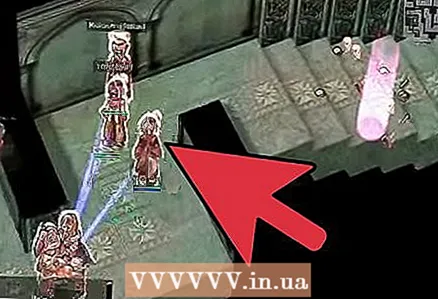 2 Zoznámte sa s pozvánkou. Toto je najbežnejší spôsob, ako pozvať ľudí do skupiny. Stretnutie v hre je vhodné pre hráčov, ktorí hľadajú skupinu v konkrétnej oblasti, napríklad Al De Baran a Glast Khaim, pretože väčšina hráčov dáva prednosť vyhľadaniu skupiny a následnému vydaniu sa do terénu.
2 Zoznámte sa s pozvánkou. Toto je najbežnejší spôsob, ako pozvať ľudí do skupiny. Stretnutie v hre je vhodné pre hráčov, ktorí hľadajú skupinu v konkrétnej oblasti, napríklad Al De Baran a Glast Khaim, pretože väčšina hráčov dáva prednosť vyhľadaniu skupiny a následnému vydaniu sa do terénu. - Ak sa potrebujete len stretnúť s priateľom alebo inými ľuďmi, ktorí sa chcú pripojiť k skupine, kliknite pravým tlačidlom myši na ich postavu a zvoľte „Pozvať do skupiny“.
 3 Pozvite prostredníctvom zoznamu cechov. Podobne ako pri pozývaní ľudí cez zoznam priateľov, musíte otvoriť svoj Guild List stlačením Alt + G a potom nájsť meno hráča v zozname členov. Kliknite pravým tlačidlom myši na jeho meno a zvoľte „Pozvať do skupiny“.
3 Pozvite prostredníctvom zoznamu cechov. Podobne ako pri pozývaní ľudí cez zoznam priateľov, musíte otvoriť svoj Guild List stlačením Alt + G a potom nájsť meno hráča v zozname členov. Kliknite pravým tlačidlom myši na jeho meno a zvoľte „Pozvať do skupiny“. - Do 1 skupiny môžete pozvať až 12 ľudí.
- Pamätajte si, že je tu medzera na úrovni. Každý člen musí mať maximálne 10 úrovní, aby mohol pracovať s rovnakým rozdelením EXP. V opačnom prípade funkcia EXP Equal Job nebude k dispozícii v nastaveniach skupiny.
Časť 3 z 3: Nechajte a vylúčte
 1 Napíšte Opustiť tím. Ak ste v skupine a chcete odísť, stačí napísať / odísť do okna rozhovoru. Budete úplne odstránení zo zoznamu skupín a už nebudete môcť od jeho členov dostávať EXP ..
1 Napíšte Opustiť tím. Ak ste v skupine a chcete odísť, stačí napísať / odísť do okna rozhovoru. Budete úplne odstránení zo zoznamu skupín a už nebudete môcť od jeho členov dostávať EXP .. - Ak sa chcete po odchode znova pripojiť k skupine, požiadajte vedúceho, aby vás pozval.
 2 Použite skupinové okno. Ďalším spôsobom, ako opustiť skupinu, je kliknúť na tlačidlo Opustiť skupinu v okne skupiny. Okno otvoríte stlačením klávesov Alt + Z a následným výberom tlačidla v ľavom dolnom rohu operáciu ukončíte.
2 Použite skupinové okno. Ďalším spôsobom, ako opustiť skupinu, je kliknúť na tlačidlo Opustiť skupinu v okne skupiny. Okno otvoríte stlačením klávesov Alt + Z a následným výberom tlačidla v ľavom dolnom rohu operáciu ukončíte.  3 Odstrániť členov. Sú chvíle, keď členovia skupiny prešli do režimu offline a nevrátili sa asi po hodine. Alebo z iného dôvodu chcete vyhodiť ďalšieho člena.
3 Odstrániť členov. Sú chvíle, keď členovia skupiny prešli do režimu offline a nevrátili sa asi po hodine. Alebo z iného dôvodu chcete vyhodiť ďalšieho člena. - Ak to chcete urobiť, otvorte okno skupiny a kliknite pravým tlačidlom myši na meno v zozname. Ak chcete člena odstrániť, zvoľte „Vykopnúť zo skupiny“.
Tipy
- Ak sa chcete zhovárať v skupinovom chate, zadajte: / pspace> správa (napr. / P Ahoj Alfred.)
- Skupina zostane aj po odhlásení, iba ak ste ju neopustili.



